
え、まってまって

Macのアップデートをしたんだけど、何のアプリも開けない!!!(絶望)
私は普段、Macを使用しています。
「今夜ソフトウェアアップデートをしますよ」という通知が来ていたのを横目でうっすらと確認しながら、その日も作業を終え、眠りにつきました。
((あ、急ぎの方は目次の【結論】へと飛んでいかれることをオススメします!))
翌朝、いつものようにMacを開け、さあ今日もやるぞとアプリをクリックしたのですが
開かない。
開かない…。
どのアプリをクリックしても、長押ししてみても、Launchpadも、うんともすんとも動かないのです。
事象をまとめると、ざっくりとこんな感じです。
- Dockが反応しない(よって、Launchpad含めアプリが開けない)
- Mac左上のメニューバーは反応する
比較的新しいモデルのMacだったので、「壊れたかも、どうしよう!」と焦り、それはもう調べに調べまくりました。
当ブログの内容は、プログラマーやその道のプロの方が見れば笑ってしまうような内容かもしれませんが、ご承知おきください。。
特別PCに詳しくもない一般人視点で解決した体験を共有しますので、どうぞ!!
試してみた方法
半泣きで色々いじっているうちに、メニューバーは反応することがわかりました、、
ちなみに、Mac左上のメニューバーというのはこちらになります。

これは余談ですが、解決策が見つかるまでの3日間はMacが一切機能しなかったので、3日連続で溺れる夢を見る羽目になりました。(泣)
溺れる夢というのは、夢占い的にはかなり精神的に追い込まれているサインなのだそうです。

めっちゃ当たってるやんけ、、
それはさておき、以下、試した方法と解決した体験談を書いていきますね。
スリープ&再起動
こういった状況に陥るとまずは、再起動するのが鉄板ですよね。
さっそく再起動し、何事も無かったかのように動いてくれることを期待したのですが、、
私のケースですと、効果が無かったです(泣)
スリープもやってみましたが、やはりダメでした、、。
空き容量を確認&不要なファイルはゴミ箱へ
「空き容量が少ないと、アップデート時に不具合が起こるかも」という情報をチラッと見たので、空き容量を増やすべく、不要なデータやファイルをゴミ箱に放り込みまくりました。
おかげで容量がガラッと空きました…!が、今回においては解決策とはならなかったようです。
メニューバーからアプリを操作
Dockが操作できない=Launchpadも開けない=アプリも開けない
という状況だったのですが、色々調べる中でメニューバーの
ファイル > ファイルを開く > Macintosh HD > アプリケーション
にて、ひとまず個々のアプリを開くことに成功しました!
しかしようやくアプリが開けたものの、クリックしても歯車が回り続け反応が無い、もしくは激遅、もしくはフリーズする、といった状況でした。
【結論】復活した方法(私の場合)
さて、3日かけて色々と試したり調べたりを繰り返し、ようやく解決しました。
ケースバイケースかもしれませんが、私の場合は
開いているアプリを全て強制終了する(& 再起動する)ことで、解決しました!!!
そもそもDockのアプリをクリックで長押ししても全く動作しない状態だったのですが、
①左上のMacメニューバーの「強制終了する」をクリック
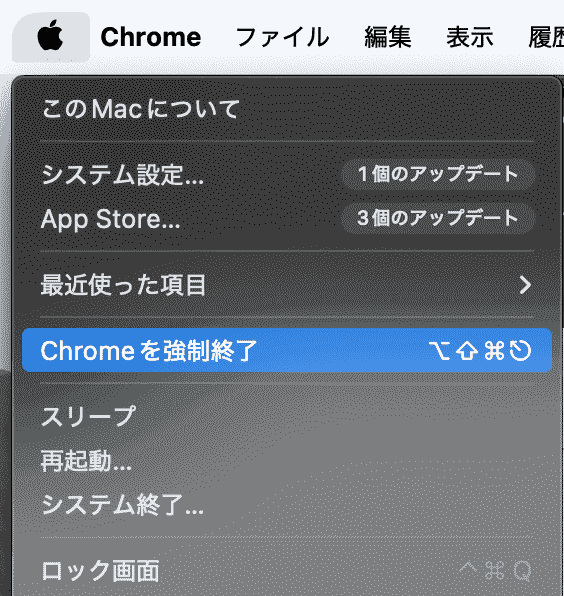
②開いているアプリを1つずつ強制終了していく
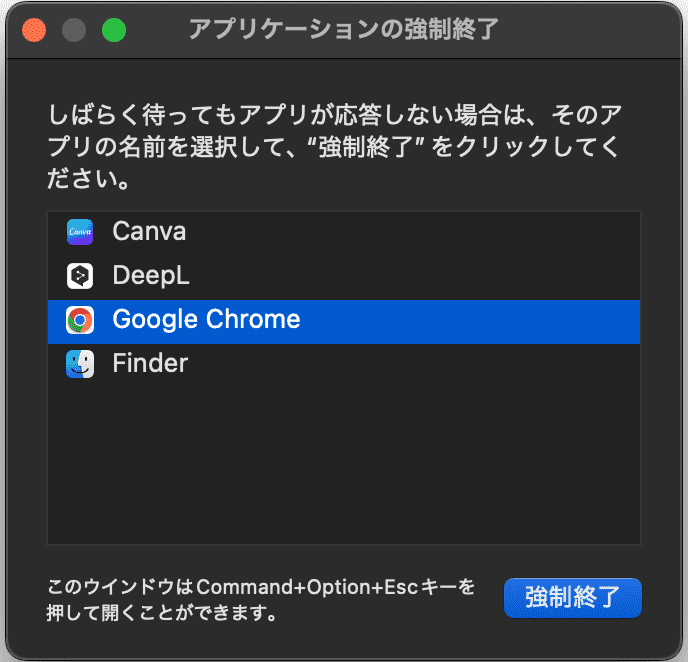
③再起動する(念のため)
上記手順を試すと、アプリが通常通り動作したのです!!
3日調べに調べて、ダウングレード(ソフトウェアアップデート前の状態に戻すこと)も視野に入れていたので、なんとか復活して心の底から安堵しました。

おかげで、3日間見続けた溺れる夢とはオサラバできました!!(嬉)
本来は開いているアプリを全て閉じた状態で、OSのソフトウェアアップデートに臨むべきなのでしょうね。
このブログが何かのお役に立てれば幸いです。



コメント